
この度は弊社商品をお買い上げいただき、誠にありがとうございます。
ご使用までに必ずこの取扱説明書をお読みいただき、正しく安全にお使いください。
本製品を正しく安全に使⽤するための重要な注意事項を説明しています。
けがや故障、火災などを防ぐために、ここで説明している注意事項を必ずお読みください。
危険
この表示の注意事項を守らないと、火災・感電による死亡や大けがなど人身事故が生じる高度な危険があります。
警告
この表示の注意事項を守らないと、火災・感電などによる死亡や大けがなど人身事故の原因になります。
注意
この表示の注意事項を守らないと、感電やその他の事故によりけがをしたり、他の機器に損害を与えたりすることがあります。
「してはいけないこと」を示します。
「しなければならないこと」を示します。
電源はAC100V(50/60Hz)のACコンセントを使用してください。
火災や感電の原因になります。
電源プラグはACコンセントの奥まで確実に差し込んでください。
ショートによる火災や感電の原因になります。
ACアダプターや電源プラグにごみやほこりが付着している場合は、乾いた布などで拭き取ってください。
ショートによる火災や感電の原因になります。
ACアダプターや電源プラグを乳幼児が誤ってなめないようにしてください。
感電やけがの原因になります。
内蔵バッテリーやリモコン用の電池から漏れた液が、皮膚や衣服に付いた場合、きれいな水で洗い流してください。
万一、目に入った場合は、失明などの恐れがあります。洗い流したあとで、すぐに医師の診察を受けてください。
水、海水やジュースなどの液体、金属片などの異物が本体内部に入らないようにしてください。
万一、水や液体、異物などが入った場合は、ショートによる火災や感電の原因になります。電源を切り、すぐに使用を中止してください。ACアダプターを使用しているときは、電源プラグを抜いてください。そのあとで、フェリクロス サービス窓口までご連絡ください。
使用後、お手入れや点検、移動のときは、必ず電源を切り、電源プラグをACコンセントから抜いてください。
火災、感電、やけどの原因になります。
ACアダプターや電源プラグが傷んでいるときや、ACコンセントの差し込みがゆるいときは、本製品を使用しないでください。
破損したまま使用すると、ショートによる火災や感電の原因になります。破損したときは、電源を切り、すぐに使用を中止してください。ACアダプターを使用しているときは、電源プラグを抜いてください。そのあとで、フェリクロス サービス窓口までご連絡ください。
ぬれた手でACアダプターや電源プラグに触れないでください。
感電の原因になります。
雷が鳴っている場合は、ACアダプターや電源プラグ、ACコンセントに接続されている機器に触れないでください。
感電の原因になります。
タコ足配線をしたり、延長コードを使用したりしないでください。
ショートによる火災や感電の原因になります。
ACアダプターを次のように使用しないでください。
・束ねる
・加工する
・無理に曲げる、引っ張る、ねじる
・挟み込む
・傷つける
・重いものを載せる
ACアダプターが過熱して、火災、感電、やけどの原因になります。
漏液、異臭、発熱、変色、変形などの異常があるときは、本製品を使用しないでください。
異常のまま使用すると、ショートによる火災や感電の原因になります。使用中、充電中、保管中に異常があるときは、電源を切り、すぐに使用を中止してください。
ACアダプターを使用しているときは、電源プラグを抜いてください。そのあとで、フェリクロス サービス窓口までご連絡ください。
投影した画面が異常なときなど故障のときは、本製品を使用しないでください。
故障のまま使用すると、ショートによる火災や感電の原因になります。故障のときは、電源を切り、すぐに使用を中止してください。
ACアダプターを使用しているときは、電源プラグを抜いてください。そのあとで、フェリクロス サービス窓口までご連絡ください。
分解、修理、改造をしないでください。
火災、感電、けが、故障の原因になります。故障したときは、電源を切り、すぐに使用を中止してください。ACアダプターを使用しているときは、電源プラグを抜いてください。そのあとで、フェリクロス サービス窓口までご連絡ください。
本体やACアダプターの上やそばに、コップや花瓶など液体の入ったものを置かないでください。
倒れて液体がかかると、ショートによる火災や感電の原因になります。
落としたり、ぶつけたりなど、強い衝撃を与えないでください。
火災、感電、けが、故障の原因になります。
本製品を火の中に投げ込まないでください。
破裂による火災、けがの原因になります。
布団や毛布などをかぶせて使用しないでください。
火災の原因になります。
電源を入れているときに、レンズや排気口をのぞき込まないでください。
強い光が目に入ると、目を傷める原因になります。特に小さなお子様には注意してください。
排気口をふさがないでください。
本体内部に熱がこもり、火災や故障の原因になります。
投影中は、排気口に触ったり、排気口の近くにプラスチックやゴム製品などの熱に弱いものを置いたりしないでください。
やけど、熱に弱いものの変色や変形の原因になります。
投影中にレンズの前に光を遮るものや水槽などのレンズ効果をもたらすものを置かないでください。
火災の原因になります。
レンズに手を触れないでください。
やけどや故障の原因になります。
レンズなどに付着したごみやほこりの除去に可燃性ガスのスプレーを使用しないでください。
引火による火災の原因になります。
小さなお子様だけで使用させないでください。乳幼児の手が届くところで使用しないでください。
感電、やけど、けがの原因になります。乳幼児は近づけないように注意してください。
乳幼児の手が届くところにリモコンから取り外した電池を放置しないでください。
乳幼児が電池を飲み込んだり、喉に詰まらせる恐れがあります。万一、飲み込んだ場合は、すぐに医師の診察を受けてください。
本マニュアルに記載した以外の使いかたをしないでください。
火災、感電、けがの原因になります。
病院内や航空機内では、病院や航空会社の指示に従ってください。使用禁止の場所では使用しないでください。
本製品からの電磁波などが、計器類に影響を与え、事故の原因になります。
高精度な電子機器や微弱な信号を扱う電子機器の近くで使用しないでください。
電子機器が誤作動するなどの影響を与え、事故の原因になります。
心臓ペースメーカーなどの医療機器をご使用の方は、使用しないでください。
本製品の動作が影響を与える場合があります。
2時間を超えても充電が完了しない場合は、充電を止めてください。
内蔵バッテリーを発熱、発火、破裂させる原因になります。
電源プラグを抜くときは、必ず電源プラグを持って引き抜くいてください。
電源コードを持って引っ張ると電源コードが破損し、火災や感電の原因になります。
長時間使用しないときは、電源プラグを抜いてください。
漏電や絶縁低下による火災や感電の原因になります。
リモコンを長期間使用しないときは、電池を取り出しておいてください。
液漏れや故障の原因になります。
お手入れのときは電源を切り、ACアダプターを使用しているときは、電源プラグを抜いてください。また、接続しているコード類をすべて取り外してください。
感電の原因になります。また、コード類が傷付くと、火災や感電の原因になります。
指定の方法以外で充電しないでください。
指定の方法以外で充電すると、内蔵バッテリーが発熱、発火、破裂する原因になります。
付属のACアダプター以外は使用しないでください。また、他の機器に付属のACアダプターを使用しないでください。
火災や故障の原因になります。
本製品の各端子には、定められたもの以外は接続しないでください。
火災や感電の原因になります。
本製品を次のような場所に置かないでください。
火災、感電、性能や寿命の低下の原因になります。
本製品は防⽔構造ではありません。水場や風呂場などの水にぬれる場所に置かないでください。また、本製品に水を掛けないでください。
漏電やショートによる火災や感電の原因になります。
不安定な場所や滑りやすい場所に置かないでください。
落下によるやけがの原因になります。
本製品の上にものを載せないでください。また、本製品の上に載らないでください。
火災や感電の原因になります。
本製品は、2.4GHz/5GHz帯域の電波を使用しています。本製品の使用周波数帯では、電子レンジ等の調理器具・産業・科学・医療用機器のほか工場の製造ライン等で使用されている移動体識別用の構内無線局(免許を要する無線局)及び特定小電力無線局(免許を要しない無線局)が運用されています。
本製品が汚れたときは、乾いたやわらかい布で拭いてください。
シンナー、ベンジン、アルコールなど揮発性の液体を使用すると、変質や変色を起こす恐れがあります。
本製品の廃棄については、お住まいの自治体の取り決めに従って処理してください。
下図のものが同梱されていることをご確認ください。
・本体 1個
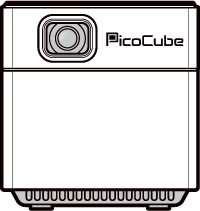
・リモコン 1個

・三脚 1台

・ACアダプター 1個

・Mini HDMIケーブル 1個

・Mini HDMIアダプター 1個

・単四乾電池 2本

・取扱説明書 1部

・本体
・リモコン

本体の電源スイッチを5秒間押下してください。

本体の電源スイッチを5秒押下するか、リモコンの電源ボタンを5秒押下してください。
スクリーンまでの距離に応じて焦点調整リングで焦点を調整してください。
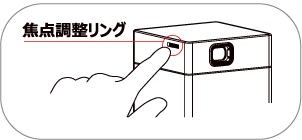
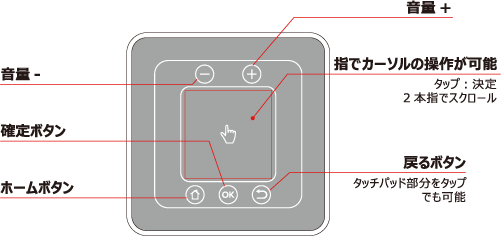
ACアダプタと充電ケーブルを使用して内蔵バッテリーに充電します。
バッテリーの寿命を長くするために、一番最初に少なくとも2時間ほど充電することをおすすめしております。
先にコンセントに接続した電源ケーブルをプロジェクターに繋ぐ場合は、電流が急に流れるため、小さな火花が見られる個体がございます。1~3の手順をお守りください。また火花が見られる場合も製品の内部的な不調を示唆するものではございませんのでご了承くださいませ。
| 電源OFF | 電源 ON | |
|---|---|---|
| 赤色 | 充電中 | 充電中 |
| 青色 | × | 作動中 |

デフォルトで日本の時刻帯が設定されています。
変更の必要がない場合は「次のアイテム」をお選びください。
時刻帯を変更する場合は「タイムゾーンの変更」をお選びください。
時刻帯を選択後、「戻る」ボタンを押してから「次のアイテム」へお進みください。


接続したいデバイスを選択し、接続を開始してください。
接続が完了または接続の必要がない場合は、
「戻る」ボタンを押して、「次のアイテム」へお進みください。


お使いのWi-Fiを選択し、接続してください。
接続が完了または接続の必要がない場合は
「戻る」ボタンを押して、初期設定を「終了」してください。
※Wi-Fiは5GHz帯のものに接続してください。
2.4GHz帯ではBluetoothなど他の電波と干渉し快適に動作しないことがあります。

Wi-fi、Bluetoothの接続が可能です。接続方法は「3-①設定画面について(Wi-Fi設定)」や「3-④Bluetooth接続設定」をご参照ください。
こちらからお好きなアプリをダウンロードしていただけます。Googleアカウントが必要です。事前の取得をお願いいたします。
内部および外部ストレージからファイルを検索することができます。
パソコンやHDDプレーヤー、PS4やXbox360といったゲームなどHDMI外部出力を有する機器を接続し投影することができます。
USB、MicroSDカードに保存したPowerPointやPDFといったファイルを操作することが可能です。
設定ボタンを選択すると投影設定、wi-fi・Bluetoothの接続、アップデート・情報を確認することができます。
ミラーリングとはスマートフォンの画面を外部出力する機能のことです。
ミラーリングにはケーブルを使う有線ミラーリングとwi-fiによる接続の無線ミラーリングがあります。
ホーム画面のアプリを選択すると取得したアプリを確認・起動することができます。また「Playストア」からお好みのアプリをダウンロードしていただけます。
アプリのダウンロードが可能です。一部海外仕様のアプリが含まれておりますため、Google Playのご使用をおすすめしております。
本体をBluetoothスピーカーとしてお使いいただけます



右上に表示されるON/Offボタンをクリックし、接続をOnにしてください。
接続先を確認し、接続先をクリックしてください。
必要に応じてパスワードを入力し、画面の接続をクリックします。
※キーボード入力については説明書20ページをご確認ください。
リモコンで接続を押せない場合は、リモコンの戻るボタンを押下し、画面のキーボードを消してください。その後、リモコンの矢印キーで「接続」してください。


正面、後方、天井よりお選びいただけます。
低輝度、標準、高輝度からお選びいただけます。
自動と手動で設定する方法があります。
手動で設定する場合は拡大・縮小、垂直・水平の値を設定します。
より詳細に設定したい場合は、4点台形補正を行います。
リモコンの決定ボタンで4つ角の頂点を選び、リモコンの操作キーを押すことで左右・上下の調整が可能です。


日時や言語設定の変更、本体のバージョンを確認等することができます。
リセットを実施すると本体が初期化されます。
左上に表示されるON/OFFボタンをクリックし、接続をONにしてください。
スキャン欄からデバイスを選択し、ペアリングを開始してください。
またペアリング済みのデバイスを選択し、解除が可能です。
スマートフォンやパソコンの画面をプロジェクターで見る事ができる機能です。
iOSミラーリング(無線)/EShare(無線)/有線で接続することができます。
『ミラーリング』アプリを利用して、iPhone/iPadとの接続ができます。
ホーム画面の『ミラーリング』アプリからご利用いただけます。

Wi-Fi環境下において、iPhone/iPadの設定から iPhone/iPadとプロジェクターを同じネットワークに接続します。

EShareアプリを利用したミラーリング方法もございます。



EShareは、TVミラー、ミラーリング、カメラ、およびリモート機能をサポートしています。

お使いのAndroid端末とプロジェクターを同じWi-Fiに接続します。
Android端末にてEShareを起動します。
下部のメニューからMirroringを選択いただくと、ミラーリングが開始します。


お使いのパソコンとプロジェクターを同じWi-Fiに接続します。
パソコンでEShareを起動し、接続先を選択しConnectをクリックします。

Share Screenを押すとミラーリングを開始します。

TV Mirrorを押すとプロジェクター画面がパソコンに映し出されます。
※Macの場合、EShareのインストールは必要ありません。
お使いのパソコンとプロジェクターを同じWi-Fiに接続します。
環境設定のディスプレイにてEShareを選択いただくとミラーリングできます。



(ホーム画面の「アプリ」→「Playストア」からも可能です。)

(ログインにGoogleアカウントが必要です。)
(アプリの使用方法やデバイスとの互換性についてはサポート対象外です。)

※マウスやキーボードでの入力が便利です。

実行ボタンの真左にある「あ/Aキー」を押していただくことで入力の切り替えが可能です。
「確定キー」を押すことで入力の確定やアプリの検索をします。(実行ボタンではありません)
キーボード右上にある「DELキー」を押していただくことで文字の消去が可能です。
「DELキー」の真左のボタンを押していただくことで、「゛」や「゜」のついた文字に変換可能です。
電源ケーブルがプロジェクターと正しく接続されているか確認してください。
ホームページにもFAQのページがございます。
こちらも参考にしていただければ幸いです。
外部機器とプロジェクターが正しく接続されているか再度ご確認ください。HDMIケーブルに問題がないかご確認ください。投影したい動画がコンテンツ保護のために出力を制限されていないかご確認ください。
タッチパッド、マウスを使ってお試しください。(Netflixなど一部アプリではリモコン操作が未対応となっております。)
Netflixはタッチパッド、マウスを使って操作してください。
コンテンツが著作権で保護されているものがございます。アプリをダウンロードしてご視聴をお試しください。
申し訳ありませんが、アプリ内の操作に関しましてはサービスの対象外とさせていただいております。
「3-①設定画面について(Wi-Fi設定)」や「3-④Bluetooth接続設定」の手順を参考に接続をお試しください。
※仕様及びデザインは予告なく変更することがあります。
本製品についてのお問い合わせは、お問い合わせフォームからお問い合わせください。
お客様お問い合わせ